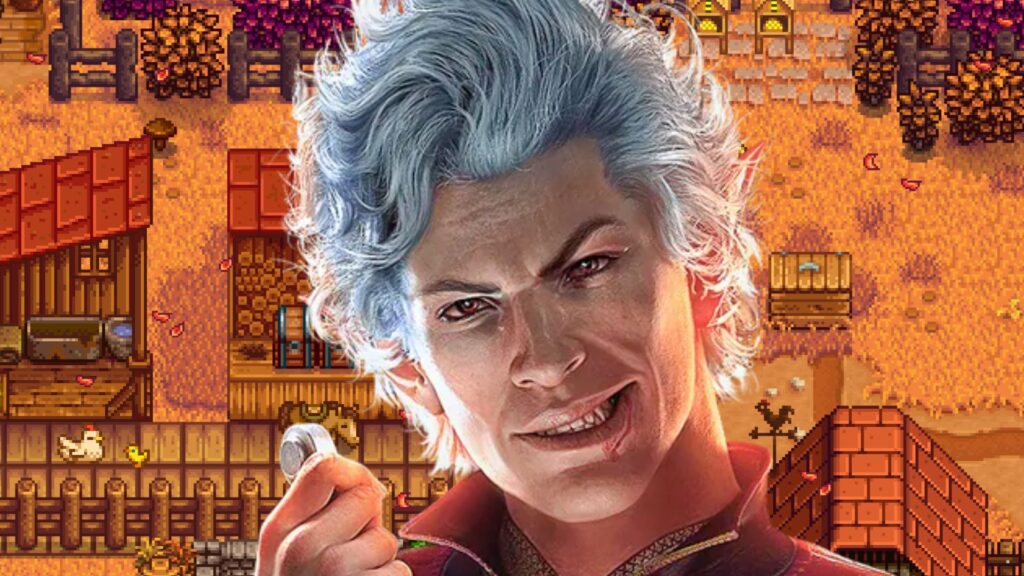La Disney Dreamlight Valley no carga el error está causando problemas a los jugadores de Game of Life, dejando a muchos jugadores atascados en la pantalla de carga. No te hagas ilusiones cuando veas el menú principal; es después de seleccionar "Continuar" o "Juego nuevo" cuando se produce el error. Aunque Gameloft abordó el problema en Twitteranunciando que darán una compensación gratuita a todos los jugadores del juego, no hay una solución oficial en este momento.
El error parece haber ocurrido como parte del último parche, por lo que, como si el olvido no fuera suficiente, parece que se han solucionado más fuerzas para mantenerlo fuera de su valle. Afortunadamente, como es de esperar con este tipo de errores, ya se han encontrado algunas soluciones para ayudarlo a volver a alimentar a estos adorables animales y cocinar sus recetas favoritas. Siga leyendo para descubrir algunos métodos que puede intentar para corregir el error de no carga de Dreamlight Valley.
Cómo reparar el error de no carga de Dreamlight Valley
Mientras espera que otra actualización solucione correctamente el problema, aquí hay algunas posibles soluciones para probar si está atascado en la pantalla de carga:
- recargar juego
- Verificar la integridad de los archivos del juego en Steam
- Reinicia tu pc
- reinstalar el juego
recargar juego
Puede parecer obvio, pero a menudo eso es todo lo que necesita hacer para corregir un error simple como este. Algunos jugadores de PC han informado que simplemente reiniciar el juego les ha funcionado, pero parece que esta opción funciona de manera más confiable para aquellos en la consola. Como la opción más fácil y segura, recomendamos probarlo de cualquier manera.
Verificar la integridad de los archivos del juego en Steam
Desafortunadamente, el próximo solo está disponible para aquellos que juegan a través de Steam, a diferencia de Game Pass PC o Epic Games Launcher. Ubique Disney Dreamlight Valley en su lista de biblioteca de juegos, luego haga clic derecho en el título del juego y seleccione "propiedades". Desde allí, seleccione la pestaña Archivos locales y haga clic en "Verificar la integridad de los archivos del juego". Tomará unos momentos, pero cuando termine, intente volver a cargar el juego.
Reinicia tu pc
Si reiniciar el juego no funcionó, siempre existe la opción clásica de "apagar y volver a encender" para su PC. Cierre el juego primero, luego reinicie su computadora para intentar reiniciar Dreamlight Valley.
reinstalar el juego
El más largo de los tres métodos y similar a la solución de estilo "apagar y volver a encender" para reiniciar su PC, puede intentar eliminar y volver a descargar todo el juego. Solo hay alrededor de 7,5 GB para descargar, por lo que no es exactamente la descarga para algunos juegos, pero no desinstales el juego a menos que esté habilitado el guardado en la nube.
Con suerte, uno de estos métodos lo ayudará a encontrar el camino de regreso a su valle. Una vez de regreso, puedes hacerte amigo de todos esos personajes familiares de Disney Dreamlight Valley y seguir trabajando para desbloquear las misiones de Scar, si aún no lo has hecho.